如何在系统win10查看显卡型号配置
- 分类:Win10 教程 回答于: 2021年10月09日 10:32:00
大家对显卡应该都在熟悉不过了,有的用户可能想要查看自己电脑的显卡型号,又不知道怎么查看,接下来笔者就和大家讲讲win10电脑查看显卡配置的方法吧。
工具/原料:
系统版本:windows10
品牌型号:华硕天选2
方法/步骤:
方法一、在系统中查看显卡配置
1、在Windows10桌面,右键点击左下角的开始按钮,在弹出菜单中选择运行菜单项。
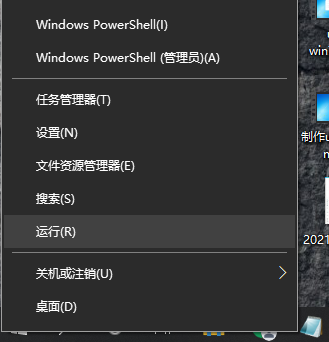
2、在打开的运行窗口中,输入命令dxdiag,然后点击确定按钮。
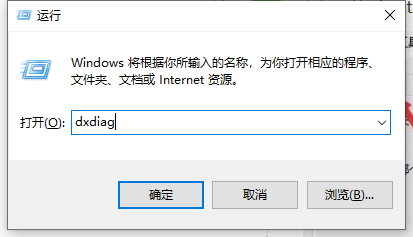
3、在打开的Directx诊断工具窗口中,点击“显示”选项卡。
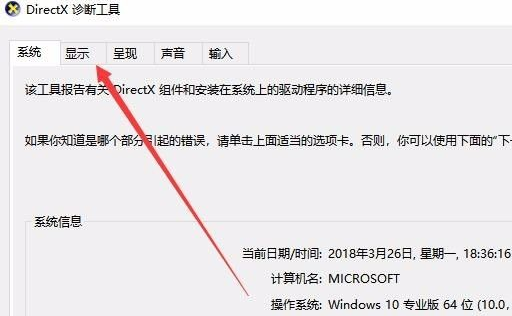
4、这时就可以查看到电脑的显卡型号、驱动程序、显示内存等等信息。

5、如果你的电脑是双显卡的话,还会有一个呈现的选项卡,点击该选项卡,也可以查看到另外一个显卡的详细信息。
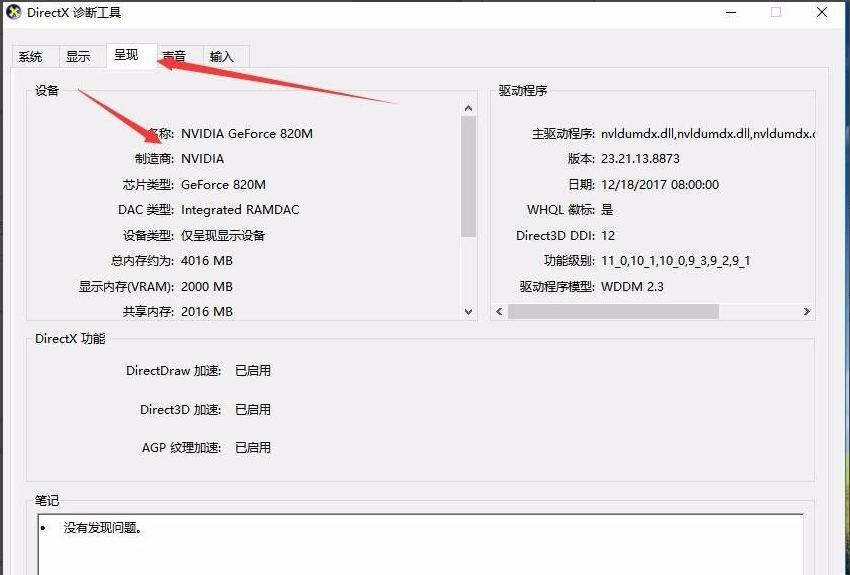
总结:
以上内容就是跟大家讲解的win10电脑显卡型号配置查看的方法了,大家如果想要知道自己显卡的型号信息的话就可以按照上述方法操作了,希望这个方法能够帮到大家。
 有用
26
有用
26


 小白系统
小白系统


 1000
1000 1000
1000 1000
1000 1000
1000 1000
1000 1000
1000 1000
1000 1000
1000 1000
1000 1000
1000猜您喜欢
- 详解win10纯净版和专业版哪个好..2023/04/30
- 小编教你更新显卡Ghost win10系统64位..2017/05/13
- 360win10系统介绍2023/05/04
- win10资源管理器搜索框没反应如何解决..2020/12/11
- 跟大家讲讲华硕win10改win7步骤..2021/06/08
- 小编教你腾讯电脑管家升级win10..2019/06/03
相关推荐
- win10点网络和internet无反应怎么办..2021/03/09
- win10注册表怎么打开2022/06/28
- win10重装系统安装一半报错的解决方法..2021/07/28
- 小编教你如何开启win10小娜2018/12/07
- win10安装密钥映像不匹配2022/12/08
- win10关闭自动更新的方法介绍..2022/05/18

















